Réglage de la tonalité des couleurs des photos en noir et blanc à l'aide de motifs (Print Studio Pro)
Réglez la tonalité des couleurs d'une photo en noir et blanc en imprimant et en visualisant un motif à l'aide duquel vous pouvez vérifier la tonalité des couleurs d'une photo en noir et blanc.
-
Sélectionnez l'image à partir de laquelle vous souhaitez imprimer un motif.
-
Cliquez sur Impression du motif... dans Correction.
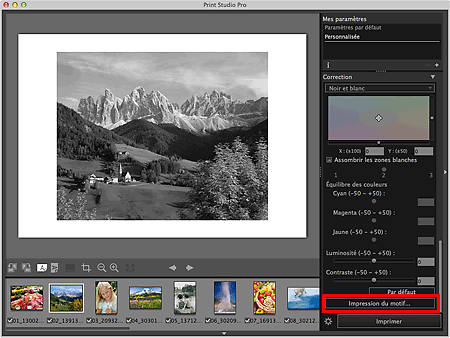
La fenêtre Impression du motif s'affiche.
-
Ajustez la tonalité des couleurs avec précision dans Correction.
 Remarque
Remarque- Reportez-vous à la section « Réglage de la tonalité des photos en noir et blanc » pour voir comment ajuster la tonalité des couleurs.
-
Sélectionnez le Format papier en fonction du papier à utiliser pour l'impression du motif.
-
Sélectionnez Ton X/Y dans Impression du motif.
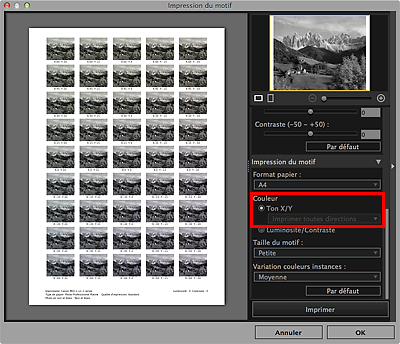
 Important
Important- L'option Ton X/Y n'est pas disponible si vous utilisez Pro9500 Mark II series ou Pro9000 Mark II series. Sélectionnez la direction dans laquelle vous souhaitez régler les couleurs dans Couleur, puis imprimez un motif comme lors de l'impression en couleur. Reportez-vous à la section « Réglage de l'équilibre des couleurs à l'aide de motifs (Print Studio Pro) » pour définir la direction associée à la couleur.
-
Définissez la Taille du motif et la Variation couleurs instances.
-
Cliquez sur Imprimer.
Un message apparaît.
-
Cliquez sur OK.
La boîte de dialogue Imprimer apparaît.
-
Cliquez sur Imprimer.
Le motif est imprimé.
-
À partir du motif imprimé, entrez les valeurs indiquées en dessous de l'image avec la tonalité de couleurs que vous souhaitez dans les coordonnées X et Y.
-
Cliquez sur OK dans la fenêtre Impression du motif.
La fenêtre Impression du motif se ferme ; vous retrouvez les valeurs dans la zone de réglage de la tonalité des couleurs noir et blanc de l'écran principal.
 Remarque
Remarque
- Vous pouvez également modifier la zone d'impression utilisée pour Impression du motif. Consultez la section « Fenêtre Impression du motif » pour plus d'informations.

